win10找不到u盘的解决方法 win10找不到u盘怎么办
更新时间:2023-06-24 14:11:00作者:zheng
有些用户想要在win10电脑上使用u盘,但是却发现u盘插入之后电脑找不到u盘,这该怎么办呢?今天小编给大家带来win10找不到u盘的解决方法,有遇到这个问题的朋友,跟着小编一起来操作吧。
方法如下:
1、右键点击“此电脑”,在弹出的菜单中选择“管理”。

2、在计算机管理界面中点击“磁盘管理”,找到u盘后右键点击,选择“属性”
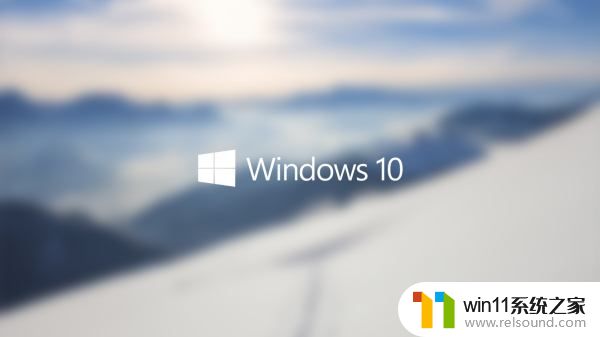
3、在属性窗口中切换选项到“策略”,选择“更好的性能”点击确定即可。
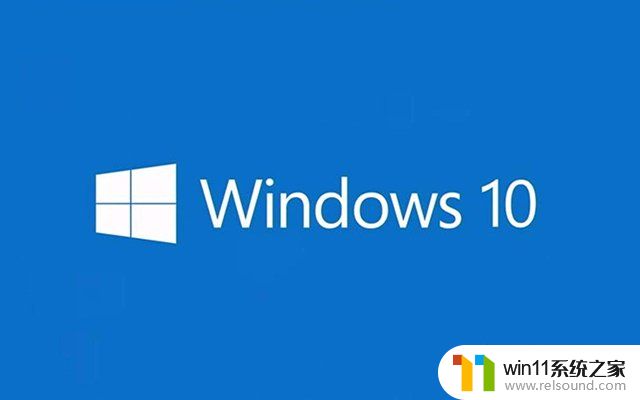
以上就是win10找不到u盘的解决方法的全部内容,有出现这种现象的小伙伴不妨根据小编的方法来解决吧,希望能够对大家有所帮助。















